Hiányzott már valaha egy fontos e-mailt, mert a beérkező levelek tele voltak korábbi, megválaszolatlan üzenetekkel? A legtöbb ember tapasztalta ezt, és szinte mindenki ismeri az ötven olvasatlan e-mail figyelmét, amelyek a figyelmét igénylik, amint reggel kinyitja a beérkező leveleket.
A tanulmányok szerint a dolgozók Hétük 28 százaléka összeget költenek e-mailek olvasására és megválaszolására. Ez a teljes munkaidő több mint negyede. Mennyit tudna még elérni, ha nem kellene folyamatosan kezelnie az e-maileket?

Mi az az Inbox Zero?
Az Inbox Zero egy olyan koncepció, amelyet Merlin Mann, a termelékenység szakértője fejlesztett ki. Bár a legtöbb ember a névben szereplő „nullát” úgy értelmezi, hogy utaljon az ember e-mailjeinek számára, eredetileg arra hivatkozott, hogy az emberek mennyi időt töltenek az e-mail gondolkodására. Ha nulla e-mailje van, akkor szinte nulla időt fordít rájuk.
Ez a cikk bemutatja, hogyan lehet a Gmailben elérhető eszközök segítségével a lehető legkevesebbet tartani a beérkező levelek mappájában az olvasatlan e-mailek számát. , valamint azokat a gyakorlatokat, amelyeket alkalmazhat a munkanapjára, amelyek segítenek megszelídíteni a nap folyamán kapott e-maileket.
Az e-mail kezelés alapjai
Az e-mail hatékonyságának javításának első lépése a beérkező levelek bezárása. Lehet, hogy ellentmondásosan hangzik, de jobb, ha adsz magadnak meghatározott időtartamokat az e-mailek elolvasására és megválaszolására, minthogy megszólítsd őket, amikor megérkeznek. Kutatások kimutatták, hogy határidők, önállóan vagy sem, javítják a hatékonyságot és csökkentik a projektre fordított időt.
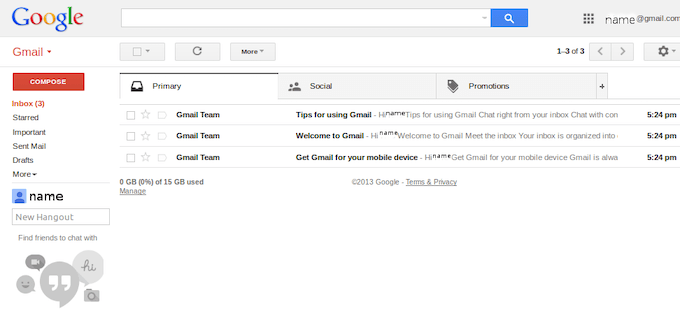
Különítsen el öt percet minden óra elején, esetleg húsz percet az elején és a nap vége, hogy válaszoljon az e-mailekre. Töröljön minden olyan e-mailt, amely egyértelműen spam. Ha egy e-mail megválaszolásához legfeljebb két perc szükséges, először válaszoljon rá.
Ha egy e-mailre több időre van szükség a megválaszolásához, helyezze át egy speciálisan kijelölt mappába.
A Gmail használata a Beérkező levelek nulla eléréséhez
A Gmail a legtöbb - a világon használt e-mail kliens, de a legtöbb ember nem tudja, mennyire sokoldalú a platform. A Gmail tele eszközzel és testreszabható opciók, amelyek óriási ellenőrzést biztosítanak a megjelenése felett. Az Inbox Zero sokkal elérhetőbbé válik, ha kihasználja ezeket az eszközöket.
Speciális csillagok használata
Mindenki ismeri az e-mail csillagozás lehetőségét a Csillag ikonra kattintva - de tudta, hogy 12 különböző csillag használható? Kattintson a Beállítások>Az összes beállítás megtekintése>Általánoselemre, majd görgessen addig, amíg meg nem jelenik a Csillagokalszakasz.

A csillagok különböző színűek, de vannak olyan ikonok is, mint a felkiáltójel, a gyors előre nyíl, a pipa, a kérdőjel és a kisbetű i. Alapértelmezés szerint csak a fő csillag aktív, de az ikonok bármelyikére kattintva áthúzhatja őket a Használatszakaszba az aktiváláshoz.
Csak egyetlen szimbólum jelenik meg a Gmailben. Kattintson többször, hogy végiglépkedjen az összes kiválasztott csillagon. Válasszon legalább négy szimbólumot: a standard csillag, a vörös csillag, az i kisbetű és a zöld pipa.
Több beérkező levél és szűrő beállítása
Lehet, hogy már ismeri a Gmailben elérhető számos lapot: Promóciók, Személyes, Közösségi stb. . Keresse meg a Beállítások>Beérkező levelekelemet, és a Beérkező levelek típusamellett kattintson a legördülő mezőre, és válassza a Több beérkező levél
lehetőséget. Megjelenik egy új szakasz Több beérkező levelek szakasz.Legfeljebb öt egyéni szakaszt nevezhet meg, hogy megtekinthesse a fő postaládája mellett, bár alapértelmezés szerint kettő van kitöltve. Az egyik szakasz a Csillagozott e-mailekhez, míg a másik a vázlatokhoz szól. Ezeket a szakaszokat a keresési lekérdezéseik jelölik, ezért meg kell tanulnia, hogy hívják az egyes speciális csillagokat, hogy külön szakaszokat különíthessen el nekik.
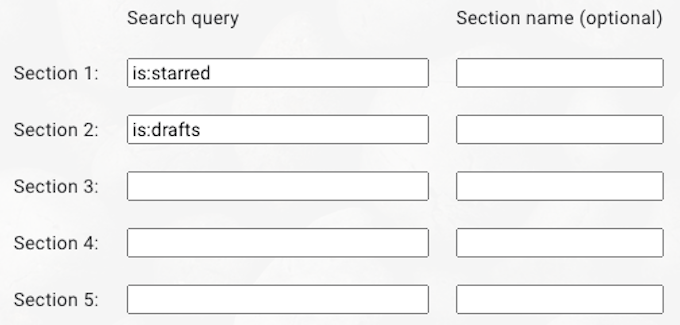
Ezek az egyes csillagok nevei :
A keresési lekérdezés mezője különböző operátorokat ismer fel, így az OR / AND parancsokkal több csillagot is felvehet ugyanabba a szakaszba. A Keresési lekérdezésmező mellett található a Szakasz nevemező. Ide írja be azt a nevet, amelyet a mezőnek hívni szeretne.
Az Inbox Zero eléréséhez a legjobb, ha beállít néhány speciális részt:
Választhat egy ötödik szakaszt az igényeinek megfelelően. , de ez a négy fogja kezelni a legalapvetőbb feladatokat.
A Beérkező levelek nulla elérése
Most, hogy megváltoztatta a Gmail beállításait, itt az ideje mindent végrehajtani. Először állítsa be a szűrőket. Írja be a következőt:
Amikor e-mailt kap, az első dolog, amit meg kell tennie, el kell döntenie, hogy választ igényel-e, vagy törölnie kell. Ha az e-mail spam, vagy csak nem indokolja a választ, azonnal törölje vagy archiválja.
Ha az e-mail választ igényel, és kevesebb, mint két percet vesz igénybe, válaszoljon rá. Ha több mint két percre van szüksége, kattintson egyszer a Csillagikonra. Ha az e-mail sürgős, és a következő dologra kell válaszolnia, kattintson kétszer az ikonra, hogy piros csillaggal jelölje meg.
Ha válaszol egy e-mailre, és ha válaszra vár, kattintson háromszor a Csillagikonra, hogy azt "Válaszra várva" jelölje. Ha olyan e-mailt kap, amelyet jobban kezel valaki, továbbítsa azt a megfelelő személynek, és négyszer kattintson a Csillagikonra, hogy jelölje „Delegáltként”.

Válassza ki, hogy mikor kíván válaszolni az e-mailre, és arra összpontosítson, hogy csak ezeken az időkön belül dolgozzon. Azáltal, hogy határidőket ad meg magának, és időtartamokat állít be az e-mailek kezelésére, csökkenti a beérkező levelek között eltöltött időt, így fontosabb feladatokra koncentrálhat. Ha úgy dönt, hogy az óra elején foglalkozik vele, akkor először arra koncentráljon, hogy válaszoljon a sürgős e-mailekre, majd a többit onnan kezelje.
Ezeknek a módszereknek a gyakorlatba való átültetésével hamarosan elérheti a beérkező levelek teljes irányítását. Ha ez már rendetlenség, akkor szánjon napi fél órát a már meglévő e-mailek rendezésére és annak megállapítására, hogy fontosak-e vagy sem. Válaszoljon azokra, akiknek szüksége van rá, törölje azokat, akiknek nincs rá szükségük.
Ez eltarthat egy kis időbe, hanem szűr a kijelölt postaládák és más eszközök segítenek elérni az Inbox Zero-t - és meg fogja találni, hogy mely technikák segítenek legjobban ott maradni.